Չնայած այն հանգամանքին, որ երկու պատկերները կարող են շատ նման լինել, կա դրանք տարբերելու միջոց, և դրա համար մենք ձեզ ենք թողնում բոլոր տվյալները. Ինչպե՞ս գտնել 2 ակնհայտորեն նույնական լուսանկարների տարբերությունները:
Կարո՞ղ եք տարբերել երկու նմանատիպ լուսանկարները:
Այո, կարելի է տարբերակել երկու պատկերներ, որոնք կարծես թե նույնն են, սա կարող է հիշեցնել ձեզ այն պահը, երբ ուսուցիչը կամ պրոֆեսորը խնդրել է ձեզ գտնել հնարավորինս շատ տարբերություններ մեկ պատկերի և մյուսի միջև, որոնք շատ նման են:
Այսպիսով, դուք պարապեցիք և, անկասկած, բարելավեցիք ձեր տեսողության հեռանկարը, որպեսզի կարողանաք գտնել տարբեր տարրեր, որոնք կարող եք տեսնել մի պատկերում, իսկ մյուսում՝ ոչ: Բացի այդ, դա հիանալի միջոց է համեմատություն անցկացնել ինտերնետից ստացված պատկերի և, օրինակ, ձեր սեփականի միջև: Այսպիսով, դուք կարող եք կանխել գրագողության առաջացումը:
Այնուամենայնիվ, եթե դուք լավագույններից չեք այս տեսակի ասպեկտների համար, Կան տարբեր եղանակներ, որոնցով կարող եք որոշել մեկ լուսանկարի և մյուսի միջև եղած տարբերությունները: Ահա դրանց ցանկը.
Ինչպե՞ս գտնել 2 ակնհայտորեն նույնական լուսանկարների տարբերությունները ImageMagick-ի հետ:
Առաջին տարբերակը, որն այսօր ունենք ձեզ համար, հավելվածն է ImageMagickԲացի այդ, այն ունի տարբեր գործառույթներ, ինչը թույլ է տալիս այն օգտագործել այլ պատճառներով։
Տեղադրման փաթեթի քաշը 75 ՄԲ է, և ձեզ հարկավոր կլինի միայն դրա մաս կազմող գործարկիչը, որը կոչվում է. «compare.exe». Դուք պետք է գործարկեք այն պատուհանում և հրամանի տողով. compare.exe firstimage.png secondimage.png outputdifference.png
Այս քայլն ավարտվելուց հետո հաջորդ բանը, որ դուք պետք է անեք, հավելվածի կողմից առաջարկված անունները փոխարինել ձեր պատկերներով: Հիշեք, որ երրորդ անունը, որը հայտնվում է էկրանին, այն մյուս պատկերն է, որտեղ դուք կտեսնեք տարբերությունների արդյունքը:
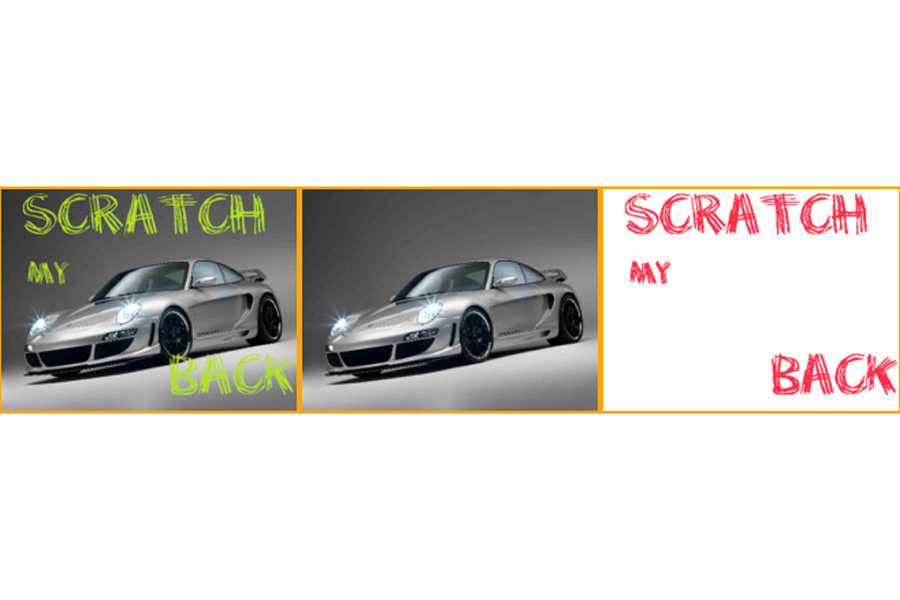
PerceptualDiff
Դա այլընտրանք է, որն աշխատում է վերը նշվածին շատ նման: PerceptualDiff, իրականացվում է հրամանի տողի միջոցով, դուք պետք է հոգ տանեք հետևյալի կատարման մասին. perceptualdiff.exe firstime.png secondimage.png -output outputdifference.png
Իհարկե, դուք կարող եք տեսնել, որ հրամանի տողը շատ նման է նախորդին, և դա այն է, որ միակ տարբերությունը երրորդ տերմինի մեջ է, քանի որ դրան ավելացված է գծիկ, համոզվեք, որ այն բացակայում է, քանի որ այն ամենաշատերից մեկն է: կարևոր անջատիչներ.
Այդ անունն է, ով պատասխանատու է խնդրո առարկա երկու պատկերների միջև եղած տարբերությունների հաստատման և ցուցադրման համար:
պատկերների համեմատող
Ձեզ համար երրորդ այլընտրանքն է պատկերների համեմատող , հավելված, որն օգնում է ձեզ գտնել մեկ պատկերի և մյուսի միջև եղած տարբերությունները, որոնք, ըստ երևույթին, գրեթե նույնն են: Այն խորհուրդ է տրվում առաջին հերթին այն մարդկանց, ովքեր անհանգստացնող կամ անհարմար է հրամանի տողի հետ աշխատելը:
Այն ունի ավելի հարմարավետ և արագ ինտերֆեյս, քան նախորդները: Բացի այդ, դրա օգտագործման եղանակը շատ պարզ է, դուք պետք է ձեր երկու պատկերները տեղադրեք համապատասխան բացատներում, իսկ տարբերությունները հայտնվեն երրորդ տարածության մեջ։
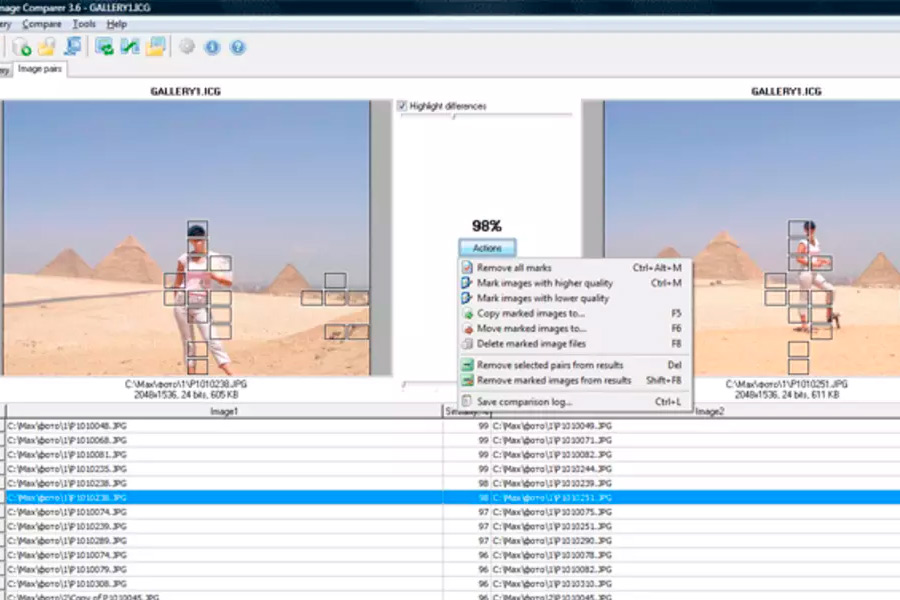
Բառը տեսնելու դեպքում «Սուտ» դա նրանից է, որ դրանք շատ նման պատկերներ են, հետևաբար, տարբերություն չկա:
Այնուամենայնիվ, դուք նաև ընտրելու հնարավորություն ունեք «Դիտել տարբերությունները», և դրանով իսկ ավելի ճշգրտությամբ որոշեք գոյություն ունեցող տարբերությունները։
ImageDiff
ImageDiff միգուցե դա օգտատերերի սիրելին է, և դա այն է, որ դրա ինտերֆեյսը շատ ավելի հարմարավետ է. և նաև, այն թույլ է տալիս ընտրել առաջին պատկերը, բայց նաև երկրորդը: Դրանք վերլուծելուց հետո բոլոր արդյունքները հայտնվում են էկրանի ներքևում։
Մյուս կողմից, եթե արդյունքները ձեզ համար շատ փոքր են թվում, դուք նաև մեծացնելու հնարավորություն ունեք, որպեսզի կարողանաք ավելի լավ մանրամասնել ամբողջ տեղեկատվությունը:
Այս հավելվածների ամենալավ բանն այն է, որ դրանք անվճար են, և, հետևաբար, ձեզ հարկավոր չէ որևէ վճարում կատարել դրանց ծառայություններից օգտվելու համար:
DiffImg
Մեկ այլ հավելված, որն օգտագործվում է երկու պատկերների միջև տարբերությունները հաստատելու համար, Diffimg-ն է: Սա հավելված է, որը կարող եք անվճար ստանալ՝ ձեր ընտրած երկու լուսանկարների միջև համեմատություններ կատարելու համար:
Այս հավելվածի ամենաարդիական առանձնահատկություններից մեկն այն է, որ այն թույլ է տալիս ստուգել պատկերների տարբերությունները շատ ճշգրիտ հաշվարկի միջոցով:
Ամփոփելով, այս հավելվածի կողմից իրականացվող գործունեությունը պիքսել առ պիքսել ստուգումն է և այդպիսով որոշել այն հատուկ տարածքները, որտեղ առկա են տարբերությունները: Շատ դեպքերում, երբ պիքսելները տարբեր են, դրանք հայտնվում են գունավոր դիմակով:
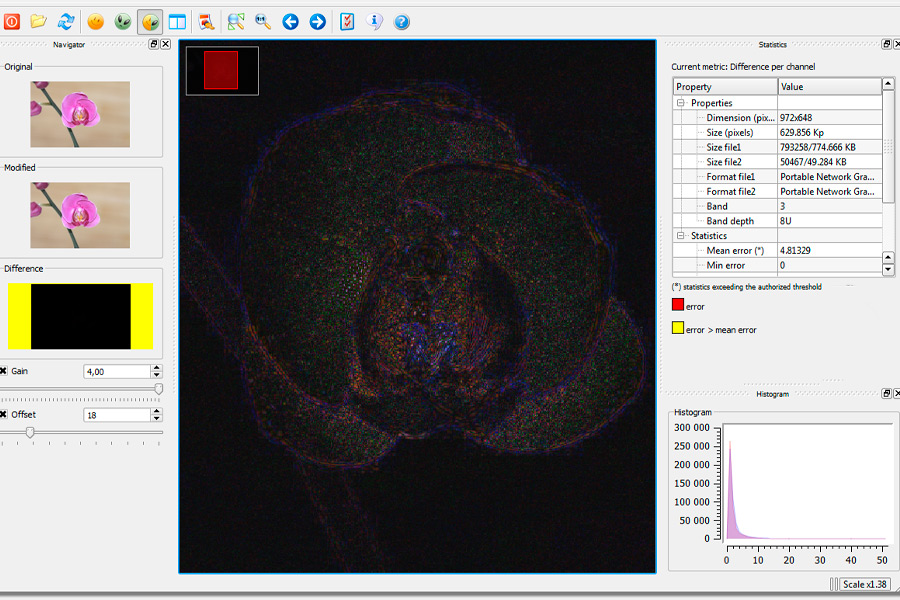
Հավելվածի միակ բացասական կողմը, ըստ օգտատերերի, այն է, որ այն չի աջակցում ալֆա ալիքին: Այնուամենայնիվ, այն կարող են օգտագործել այլ ձևաչափեր, ինչպիսիք են BMP, PNG, JPG, Tiff և OpenExR:
Այս հավելվածի տեղադրումը շատ պարզ է, դուք պարզապես պետք է համոզվեք, որ հետևեք այն քայլերին, որոնք մենք թողնում ենք ձեզ ստորև.
- Բացեք տերմինալը և սեղմեք ստեղները Ctrl + Alt + T:
- Այնուհետև դուք պետք է գրեք հետևյալ հրամանը. sudo ավելացնել-apt-repository ppa: dhor / myway
- Հաջորդ բանը, որ պետք է անել, հրամանի պահեստային ցանկը թարմացնելն է՝ մուտքագրելով. sudo apt թարմացում.
- Վերջապես, դուք պետք է տեղադրեք հետևյալ հրամանը՝ ամբողջ տեղադրումն ավարտելու համար. sudo apt-get install diffmig:
Այն դեպքում, երբ դուք չեք ցանկանում տեղադրել ձեր համակարգչի վրա որևէ պահոց, դուք նաև հնարավորություն ունեք ավելացնել deb փաթեթ և այդպիսով ունենալ DiffImg. Այն կարող եք ներբեռնել անմիջապես վեբ էջից կամ նաև բացելով տերմինալը և տեղադրելով. sudo dpkg -i diffImg_2.2.0-1dhor~trusty_amd64.deb.
Եթե տեղադրման ընթացքում որևէ խնդիր ու կախվածություն ունեք, պետք է գրեք հրամանը. sudo apt-get install -f.
Ինչպե՞ս օգտագործել diffImg-ը:
- Առաջին բանը, որ դուք պետք է անեք, բացեք հավելվածը, և դրա համար այն պետք է որոնեք հավելվածների ցանկում:
- Այնուհետև պետք է մուտքագրեք հավելվածը և ընտրեք այն պատկերները, որոնք ցանկանում եք համեմատել:
- Հավելվածի ցանկում դուք կգտնեք թղթապանակի պատկերակ, դուք պետք է սեղմեք և կընտրեք այն պատկերները, որոնք ցանկանում եք համեմատել: Նկատի ունենալով, որ առաջինը, որը ցուցադրվում է, բնօրինակն է, իսկ երկրորդը, որը համեմատվելու է տարբերությունները ստանալու համար:
- Կախված պատկերների քաշից, գործընթացը կարող է որոշ ժամանակ տևել, սակայն, եթե դրանք փոքր են, ապա դա ավելի արագ է:
- Այնուհետև բացվում է երկխոսության տուփ, որտեղ հավելվածը նշում է երկու պատկերների նմանությունները, ինչպես նաև պիքսելներով հաշվարկված տարբերությունների տոկոսը: